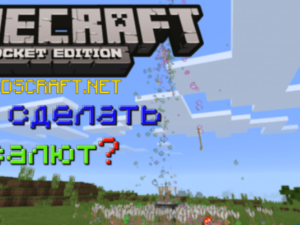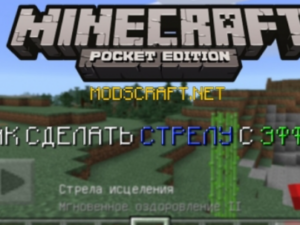Майнкрафт ПЕ: Как установить карту?
Если вы скачали карту для Minecraft PE и не знаете, как ее установить, это руководство поможет вам разобраться с процессом установки карт в различных форматах.
Установка карт в формате .mcworld:
Формат .mcworld является основным и наиболее удобным для установки карт в Майнкрафт ПЕ. Давайте рассмотрим, как это сделать!
- Скачайте файл карты с расширением .mcworld.
- Откройте файловый менеджер и перейдите в папку “Загрузки” (Downloads).
- Нажмите на файл карты, чтобы запустить игру и начать установку.
- Дождитесь завершения импорта карты и найдите ее в списке миров!
Не удается установить карту?
Если установка карты в формате .mcworld не удалась, попробуйте переименовать файл, изменив расширение на .zip, и установите карту вручную.
Установка карт в формате .mctemplate:
На любом устройстве просто нажмите на файл шаблона, чтобы запустить игру и начать установку.
![]()
Затем перейдите к созданию мира и найдите импортированный шаблон в окне выбора. Нажмите на него, чтобы создать новый мир.
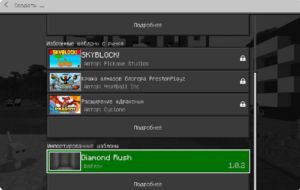
Установка карт в формате .zip:
- Для Android: В настройках игры выберите хранилище “Внешнее” и распакуйте папку с картой из архива в /games/com.mojang/minecraftWorlds/.
- Для iOS: Переименуйте файл карты с .zip на .mcworld и нажмите на него, чтобы начать установку.
- Для Windows 10/11: Распакуйте папку с картой в %LocalAppData%\Packages\Microsoft.MinecraftUWP_8wekyb3d8bbwe\LocalState\games\com.mojang\minecraftWorlds.
Теперь вы знаете, как установить карты в Minecraft PE! Если у вас возникнут вопросы, не стесняйтесь обращаться за помощью!
-
Что делать, если у меня возникли вопросы по установке карт?
Если у вас возникнут вопросы, не стесняйтесь обращаться за помощью!